Cómo escribir acentos en Windows 11
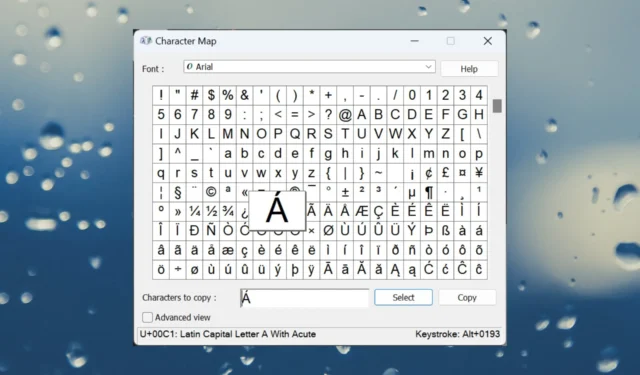
Cuando escribes en inglés y tienes un teclado en inglés, cada carácter que usas está ahí, pero si quieres escribir acentos o caracteres especiales en otros idiomas como francés o español, las cosas son un poco más complicadas.
Un teclado de caracteres especiales de Windows 11 es el tablero de emoji que también puedes usar para insertar símbolos kaomoji y caracteres especiales.
El siguiente artículo le mostrará muchas opciones para escribir acentos en Windows 11 y cómo agregar los caracteres especiales que pueda necesitar.
¿Cómo se escriben caracteres especiales en el teclado de Windows 11?
1. Usando el panel de emojis
- Presione la Windowstecla + .en su teclado para abrir el Panel Emoji .
- Haga clic en el icono de Símbolos .
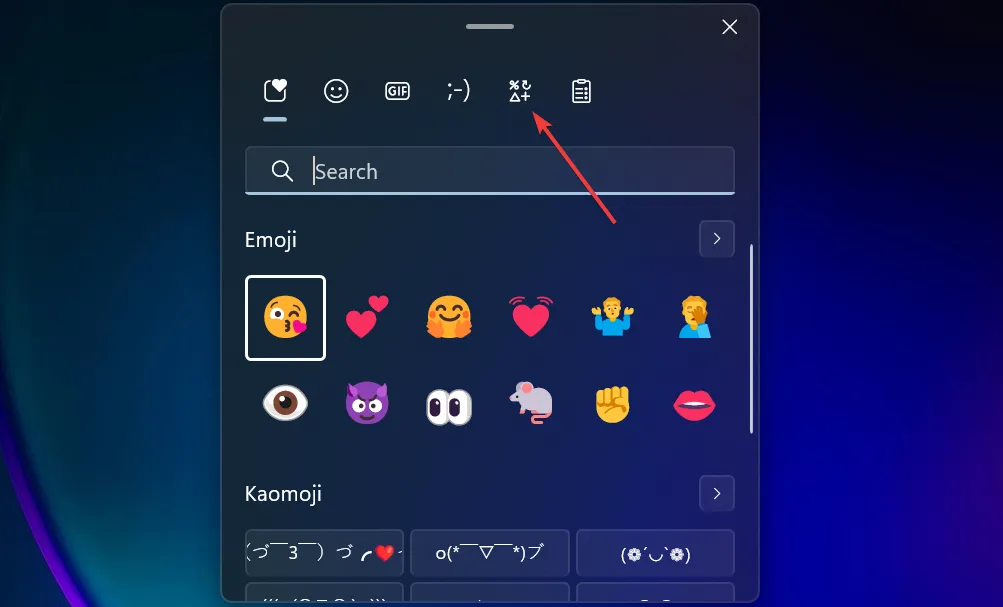
- Ahora, desplázate hacia la derecha y selecciona Símbolos latinos .
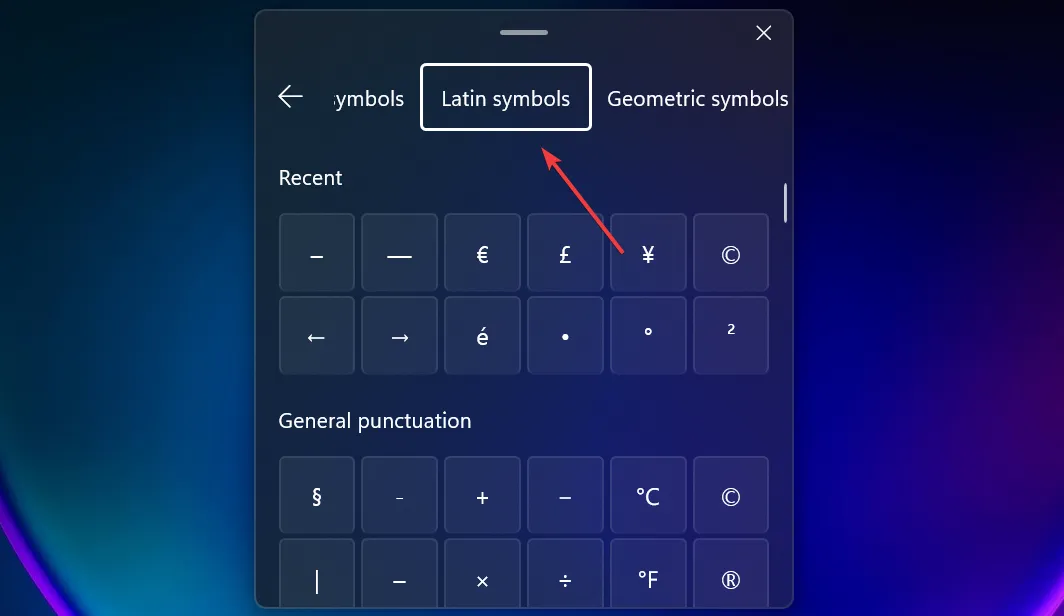
- Encontrarás todos los símbolos y acentos de las lenguas latinas, incluido el acento francés.
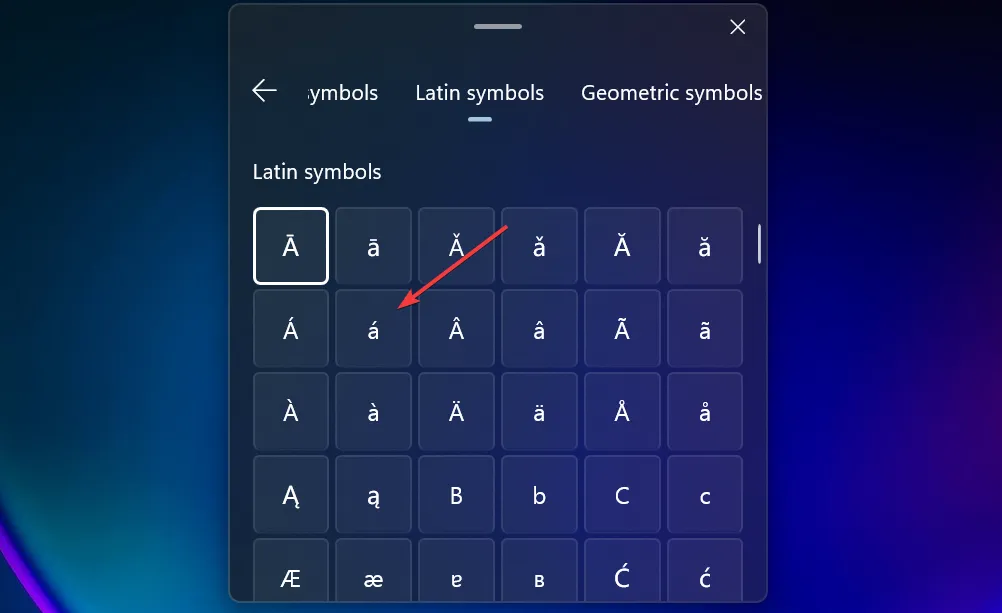
- Si necesita repetir la acción, encontrará esa letra determinada en el campo Reciente y no necesitará navegar tan lejos.
Elegimos la categoría de símbolos latinos, pero también puede seleccionar puntuaciones, símbolos de moneda, símbolos geométricos, símbolos matemáticos y otros símbolos de lenguaje especiales, etc.
Si solo desea agregar algunas letras con acento francés en Windows 11, el teclado emoji podría ser la forma más rápida, sin instalar ningún software ni actualización. Sin embargo, si está buscando otras formas de escribir acentos franceses en Windows 11, continúe con las soluciones a continuación.
2. Usando el teclado virtual
- Haga clic derecho en la barra de tareas y seleccione Configuración de la barra de tareas .
- Desplácese hacia abajo para ubicar Teclado táctil , haga clic en el menú a su derecha y seleccione Siempre.
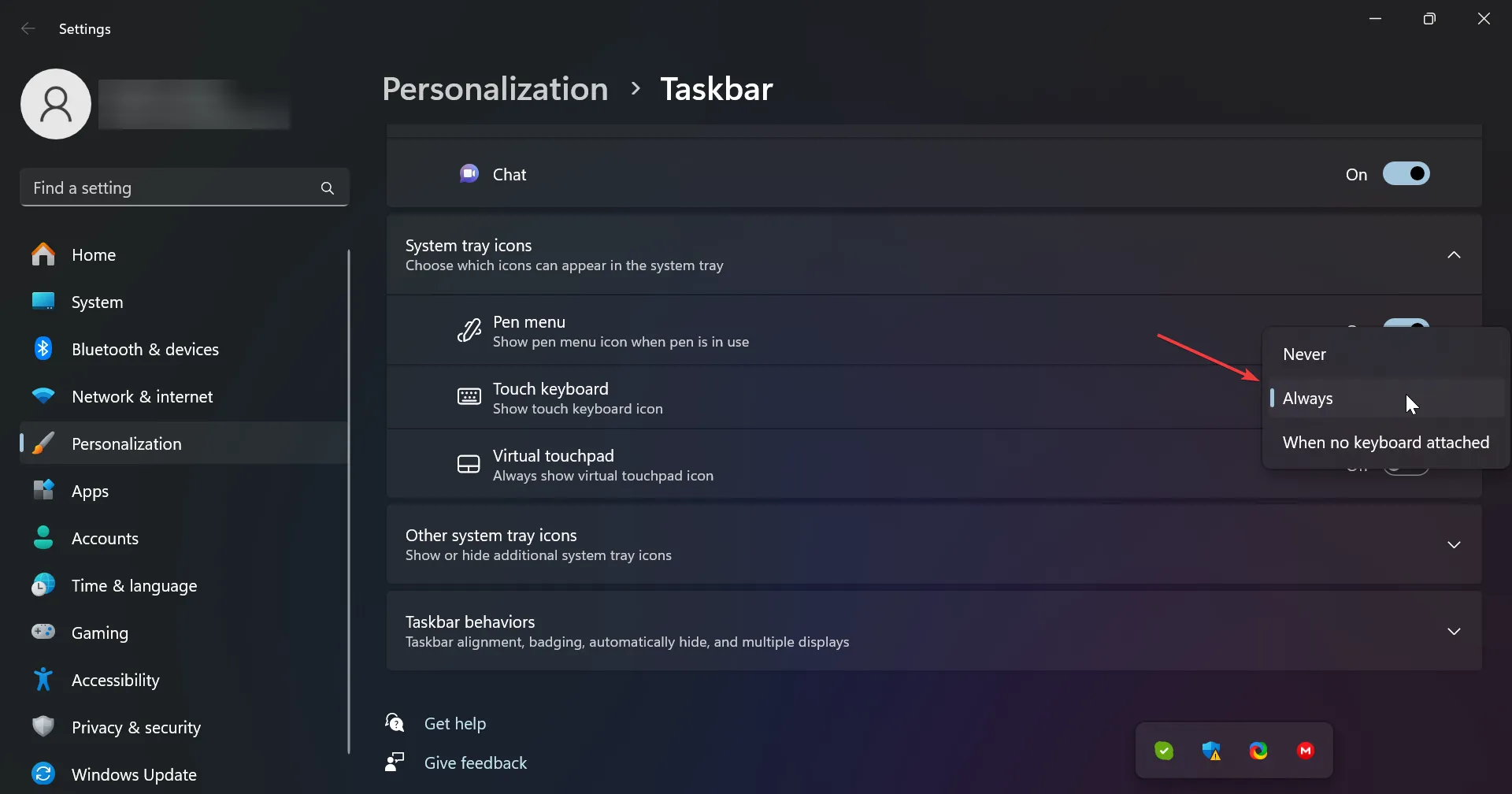
- Ahora, ha aparecido un icono de teclado en la barra de estado en la parte inferior derecha y, si hace clic en él, el teclado virtual aparecerá en la pantalla.
- Haga clic derecho (o toque prolongadamente si tiene una pantalla táctil) en una letra del teclado para ver todos los caracteres especiales asociados con esa tecla.
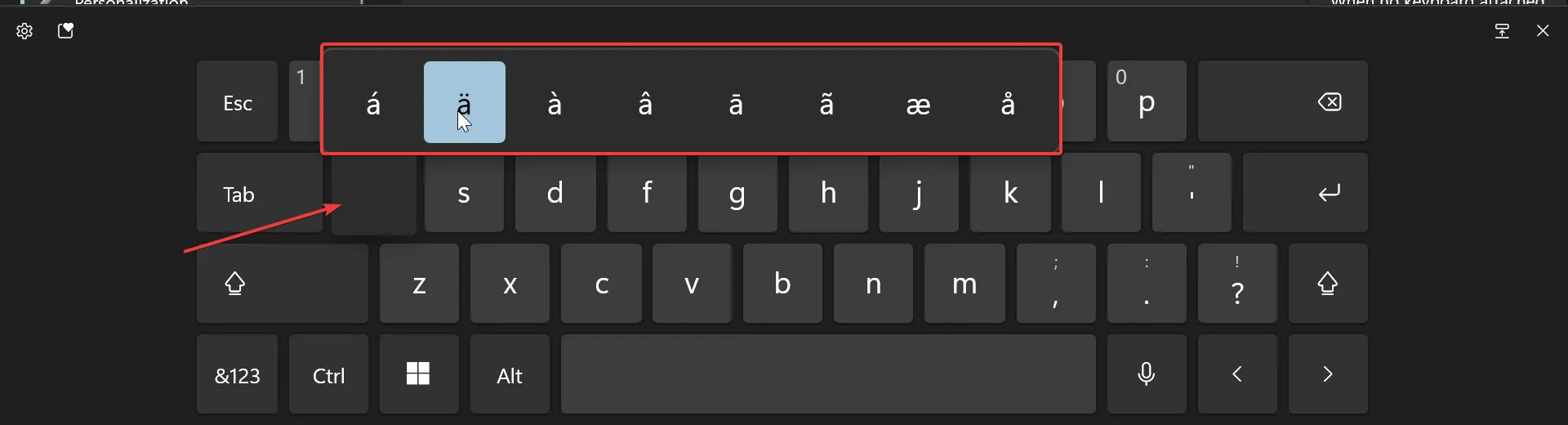
- Cuando lo selecciones, aparecerá en tu aplicación o campo de texto.
Por ejemplo, hacer clic derecho y mantener presionada la letra n es cómo escribir ñ en Windows 11. Hay muchos caracteres de idiomas especiales, símbolos y letras con marcas diacríticas en el teclado de la pantalla, pero no todos tienen algunos.
3. Usando el mapa de personajes
- Haga clic en la barra de búsqueda , escriba mapa de caracteres y abra el Mapa de caracteres de Windows .
- Ahora puede buscar una fuente específica o simplemente desplazarse hacia abajo para buscar y seleccionar el carácter especial que desea insertar.
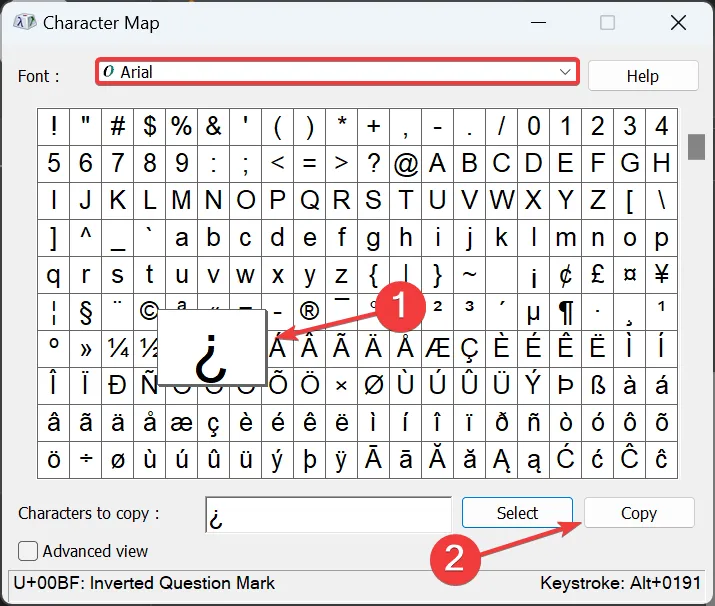
- Luego, copia el símbolo y pégalo donde lo necesites.
4. Instale una distribución de teclado diferente
Si necesita escribir mucho en otros idiomas, como francés, español, alemán o incluso chino, debe instalar la distribución del teclado y el idioma.
Después de instalar el idioma y el teclado, todavía estás atascado con tu teclado físico en inglés, pero en él encontrarás el carácter especial de la nueva distribución del teclado.
Por ejemplo, probablemente la parte más molesta cuando instalas una distribución de teclado francés en un teclado físico en inglés es que las letras Y y Z están en posiciones invertidas.
Acentos comunes del español en Windows 11
Si quieres saber cómo escribir la ñ española en Windows o letras con acento circunflejo, ten en cuenta que también puedes hacerlo con atajos en tu teclado:
- Letra mayúscula + acento circunflejo: Letra + Shift+ ^(tecla de intercalación) – Â, Ê, Î, Ô, Û
- Letra + tilde: Letra + Shifttecla + ~(tecla de tilde) + tecla Alt – õ, ñ, ã
- Letra mayúscula + tilde: Letra + Shifttecla + ~(tecla de tilde) – Õ, Ñ, Ã
Acentos franceses comunes en Windows 11
- Letra minúscula con acento agudo o cedilla para c – Letra + '(tecla de apóstrofe) – á, é, í, ó, ú, ç (añadir Shifttecla para mayúscula)
- Letra minúscula con acento grave – Letra + `(tecla de acento grave) – à, è, ì, ò, ù (agregar Shifttecla para letra mayúscula)
El acento francés circunflejo es idéntico al del español, presentado anteriormente.
También tenemos un artículo muy útil que enumera muchos atajos de teclado de Windows 11 que puede utilizar.
Escribir acentos usando sus códigos Alt en Windows 11
Arriba, en la Solución 3, explicamos cómo agregar caracteres especiales desde el Mapa de caracteres.
Sin embargo, si te diste cuenta, cada carácter tiene su propio código Alt. Eso significa que puede agregarlo directamente presionando la Alttecla y escribiendo el código rápidamente en sus teclados numéricos.
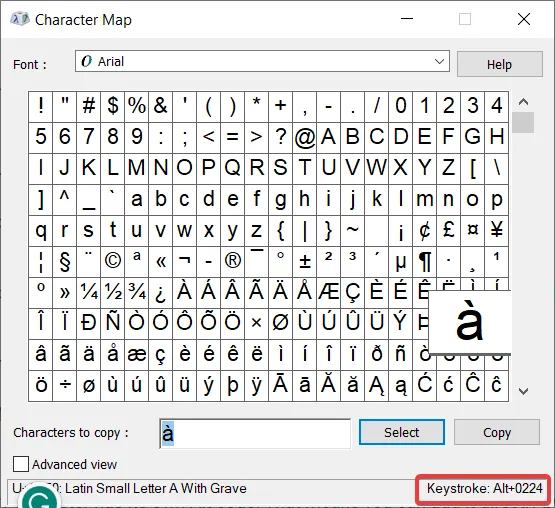
Por ejemplo, para escribir à en francés, también puedes presionar Alt+ 0224. De esta manera, puede aprender los códigos de tecla de algunos de los caracteres especiales que utiliza con más frecuencia e insertarlos directamente desde su teclado.
Si tiene alguna pregunta o desea sugerir diferentes enfoques, la sección de comentarios a continuación le ayudará a dejarnos una nota.



Deja una respuesta